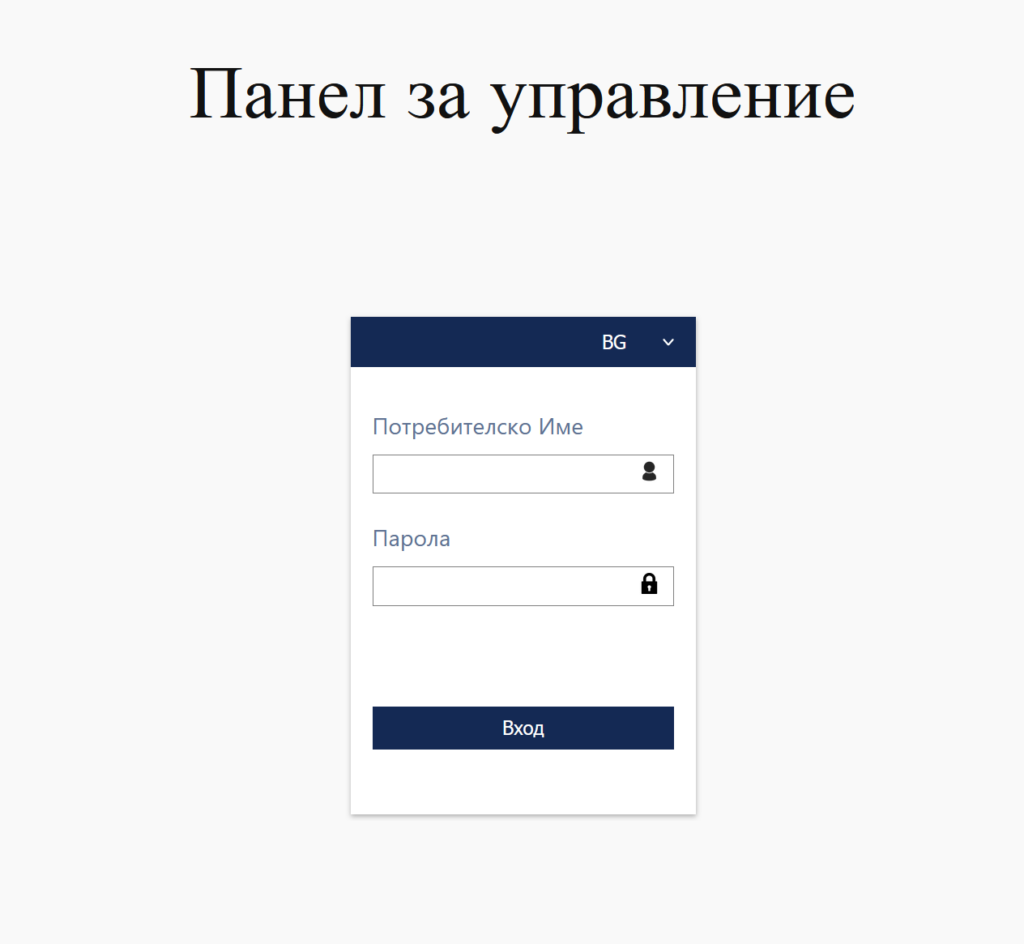
За да получите достъп до контролния панел на платформата за видео излъчвания натиснете върху ВХОД от менюто в горната част на страницята и въведете вашето потребителско име и парола.
След като влезнете в контролния панел можете да изберете секцията от менюто.
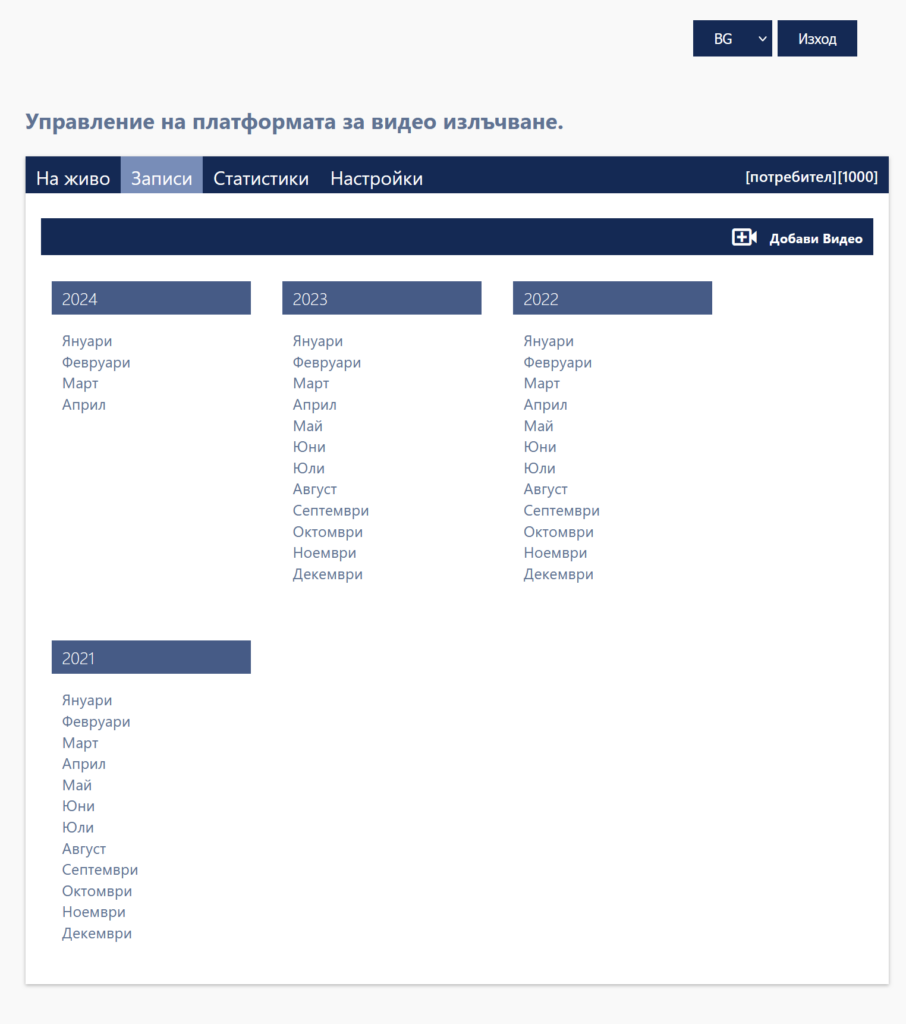
- На живо : управление на наличните камерите, добавяне на нова камера, стартиране/спиране на живо излъчване, редактиране името на камерата.
- Записи : служи за управлението на записаните видеа, добавяне на ново видео, редактиране на името, публикуване/скриване в публичната част на платформата или изтриване на самото видео.
- Статистика : в нея ще намерите детайлна справка на потреблението.
- Настройки : използва се за детайлни настройки, получаване на кода за вграждане в сайта на общината, промяна на текстове, смяна на парола и др.
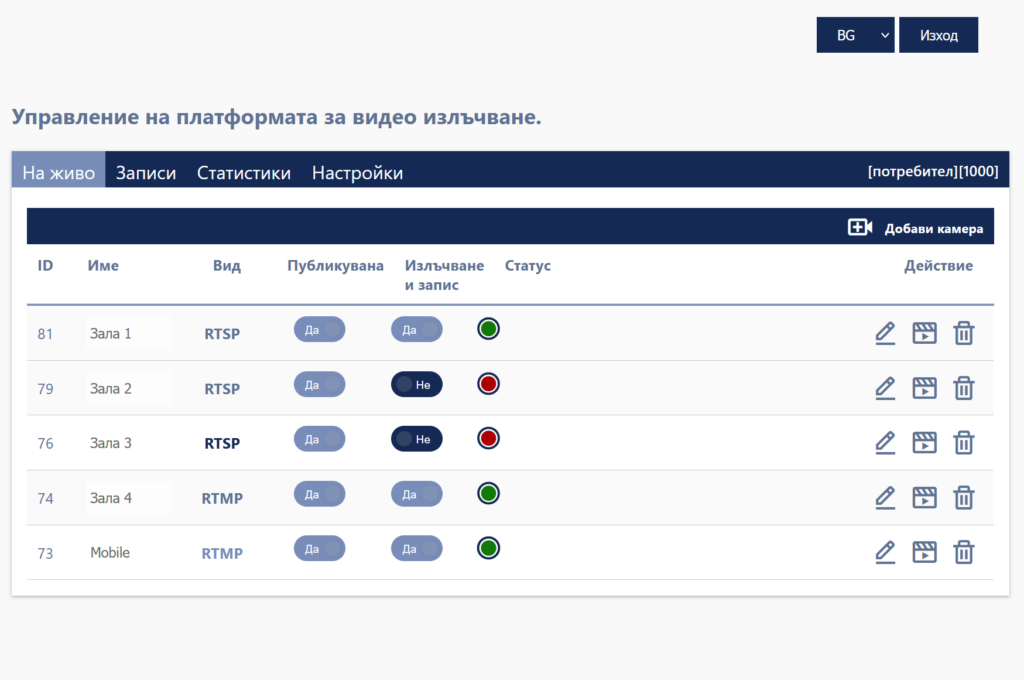
Менюто ‘На живо’ се използва за управление на камерите. Списъка показва всички добавени в платформата камери и техния тип (RTMP или RTSP). Чрез съответната икона в дясната част може да се извършват съответно действията : редкатиране, преглед и изтриване. Полето статус показва актуалния статус на самия сигнал.
Бутоните “Публикувана” и “Излъчване и запис” са активни само, когато е избрана иконата за редактиране с цел да не се инициира нежелано действие със съответната камера.
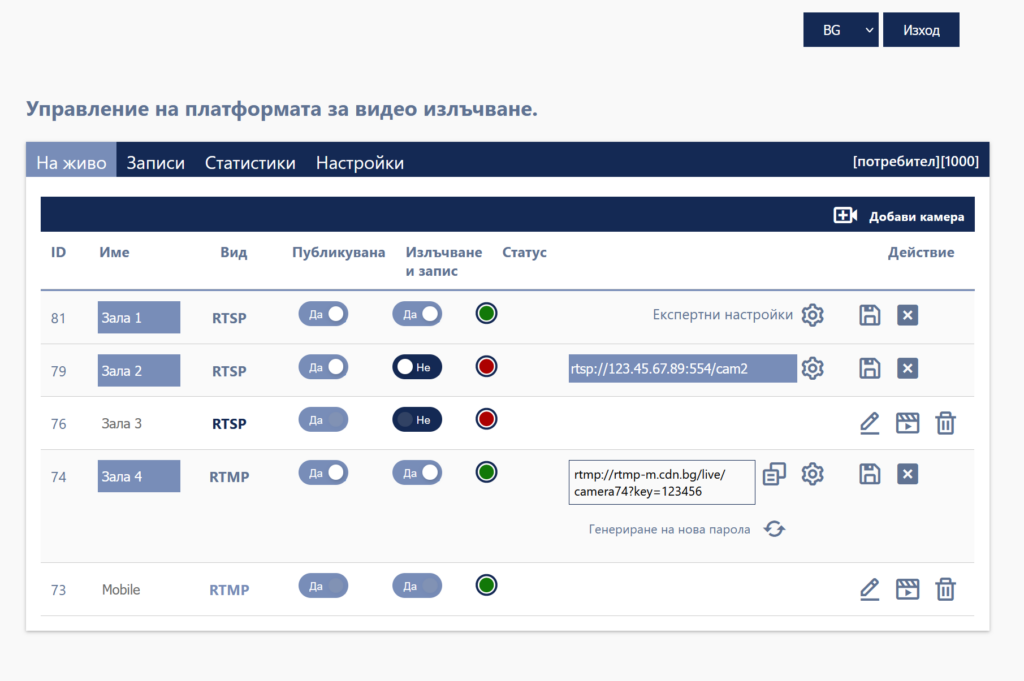
- За всяка камера при натискане на бутона редакция можем да променим името, да я спрем от публикуване в публичната част чрез ключа “Публикуване“, да спрем или пуснем излъчване и запис посредством ключа “Излъчване и запис” или да избереме “Експертни настройки“
- Ключ “Публикуване” : използва се когато искаме съответната камера да бъде достъпна от всички. Да може да се гледа през вградения код, да може да се използва за излъчвания и записи. Ключа следва да бъде в положение “Да“, винаги когато искате да използвате камерата и да можете да правите излъчвания и записи от нея. При положение “Не” камерата не се вижда в публичния сайт, също така тя не се излъчва от платформата и на нея НЕ МОГАТ да се правят записи.
- Ключ “Излъчване и запис“: той се използва за да се пуска или спира излъчването на съответната камера в публичната част платформата, което автоматично води до създаване на запис на видео. Детайлно описание как работи ключа може да откриете в статията Как се използва ключа “Излъчване и запис”.
- Иконата за редактиране
 се използва когато искате да предприемете действие спрямо камерата.
се използва когато искате да предприемете действие спрямо камерата. - Иконата преглед
 се изпозлва за да се активира плеъра в който може да се гледа какво излъчва съответната камера.
се изпозлва за да се активира плеъра в който може да се гледа какво излъчва съответната камера. - Иконата изтриване
 се използва, когато искате да премахнете камерата от платформата.
се използва, когато искате да премахнете камерата от платформата. - Експертни настройки (RTSP) : когато се използва камера с поддръжка на RTSP протокол в полето се добавя пълния адрес на камерата. Забележка. Адреса трябва да е достъпен през Интернет. Най-често камерите са с частни адреси (от мрежи 192.168.0.0/16, 10.0.0.0/8 или др.), което налага да се добави правило в защитната стена (Firewall) или в рутера на общината, което да позволява достъпа през Интернет до съответната камера.
- Експертни настройки (RTMP): при добавена камера с поддръжка на RTMP проткол, в полето се появява генериран адрес (URL), който се използва за да се въведе в камерата. Възможно е използването на софтуер или смартфон за излъчване посредством този адрес. Той е универсален и се използва в множество устройства и софтуери за излъчване на съдържание. Може да научите повече в статията Излъчване чрез RTMP протокол
- Експертни настройки (RTMP) Генериране на нова парола : се използва, когато искате да смените паролата за съответния адрес. Ако сте сменили камерата, давали сте адреса за излъчване на външна фирма или доставчик, правили сте някакво специфично излъчване и искате просто да промените данните за достъп, така че да не може някой друг да излъчва съдържание през съответната камера.
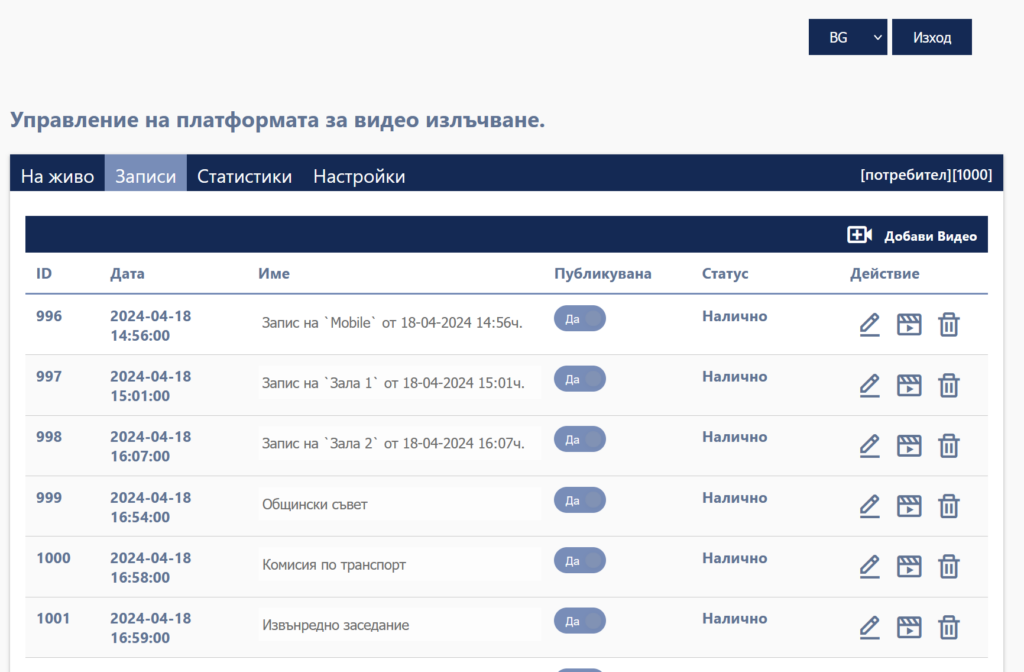
Секцията “Записи” извежда списък на всички автоматично направени записи от камерите, както и на ръчно добавени такива за съответно избрания месец.
Чрез иконите редактиране, преглед и изтриване могат да се предприемат действия спрямо съответното видео.
Ключа “Публикувано” е активен само в момента на редакция на записа.
Всички записи са със служебни имена, когато станат налични в платформата. Лице имащо достъп до платформата може да промени името на съответния запис в съответствие със съдържанието му.
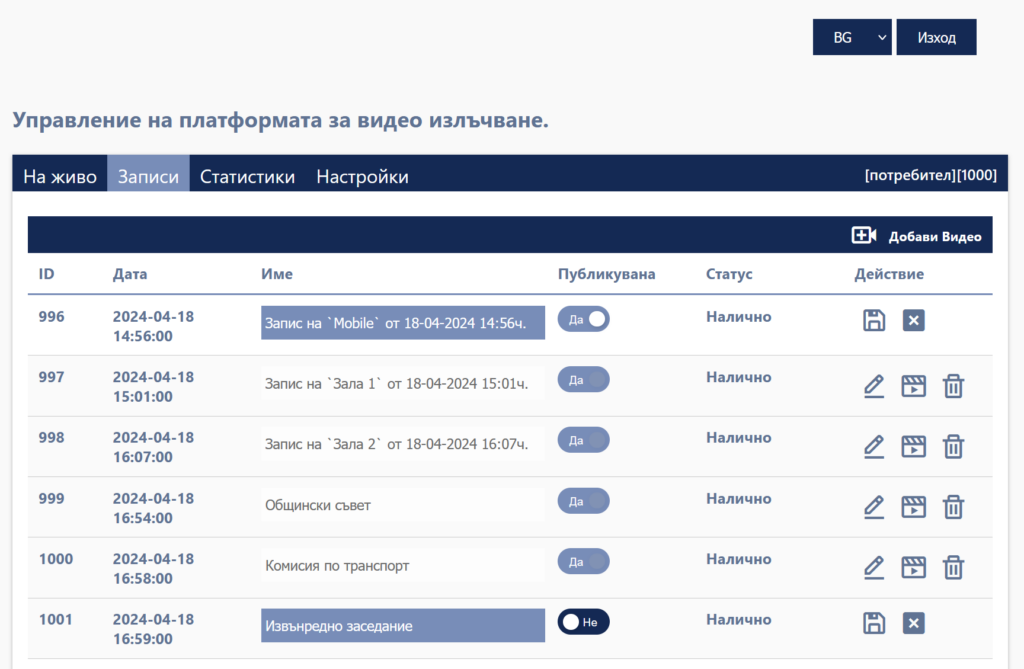
- Иконата за редактиране
 : позволява на съответния запис да му се смени името.
: позволява на съответния запис да му се смени името. - Ключа “Публикувано” : прави записа видим или го скрива в публичната част на платформата.
- Иконата за преглед
 : визуализира плеър в който може да се прегледа съдържанието на записа.
: визуализира плеър в който може да се прегледа съдържанието на записа. - Иконата за изтриване
 : премахва видеото от платформата.
: премахва видеото от платформата. - Менюто “Добави Видео” : дава възможност да се добави ръчно предварително записан видео файл. При добавянето може да се избере ден и час кога е направено самото видео и то ще бъде видимо в този избран период от календара.
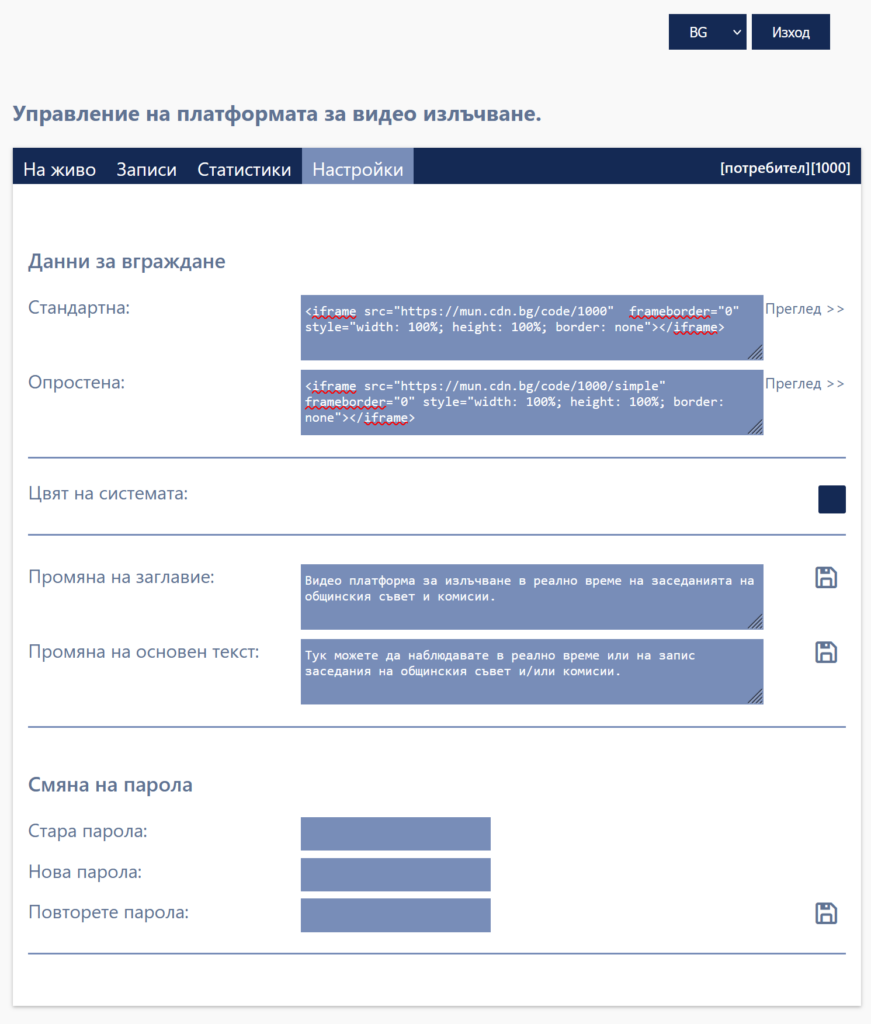
От меню “Настройки” може да се вземе “кода за вграждане” (embed code), да се смени изгледа на платформата посредством смяната на цвета, да се настроят заглавните съобщения е публичната част, както и да се смени паролата.
Секция “Данни за вграждане”
В тази секция може да намерите необходимия код който следва да вградите в сайта на общината, така че видео съдържанието да се визуализира в него. Формата на кода е HTML, като той съдържа в себе си всичко налично, така че след като бъде публикуван в страницата всички живи излъчвания и записи ще се появяват автоматично.
- Стандартна : това е версията на публичната част на платформата, която съдържа в себе си заглавен текст, менюта за “На живо” и “Записи“, както и календар с месеци така че потребителя да може лесно да открие съответното видео съдържание.
Стандартен изглед
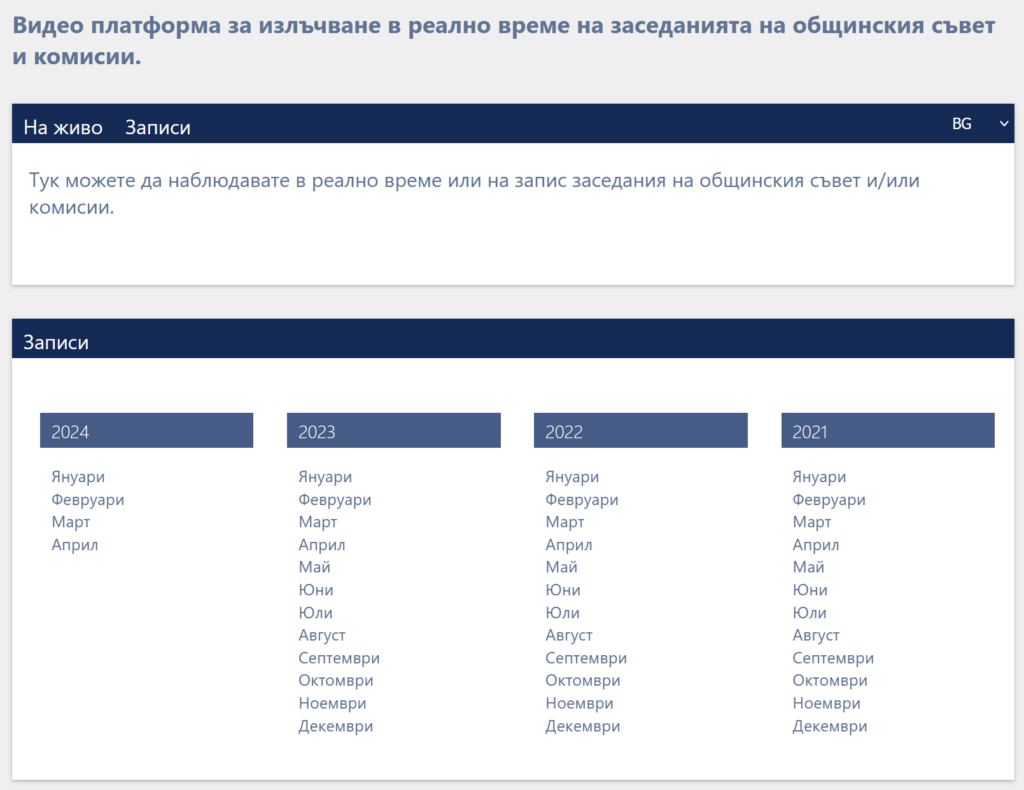
Стандартния код за вграждане има следното съдържание : <iframe src="https://mun.cdn.bg/code/1000" frameborder="0" style="width: 100%; height: 100%; border: none"></iframe>
Заб. 1000 е кода на съответната община.
- Опростена : има същото видео съдържание, но в опростен вариант.
Опростен изглег:
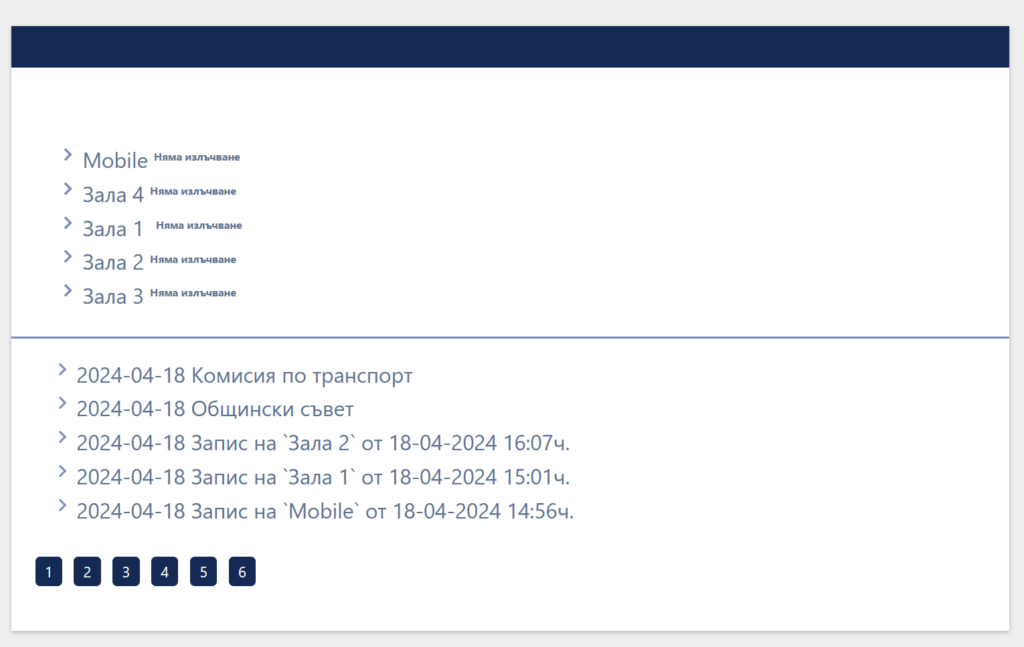
Опростения код за вграждане има следното съдържание : <iframe src="https://mun.cdn.bg/code/1000/simple" frameborder="0" style="width: 100%; height: 100%; border: none"></iframe>
Заб. 1000 е кода на съответната община.
- Цвят на системата : дава възможност за промяна на основния цвят на платформата, така че да изглежда по идентичен начин със страницата на общината.
- Промяна на заглавие : това е текста който се намира над основното меню в публичната част. Можете да го промените с произволен текст различен от стандартния или да го премахнете, като просто добавите няколко интервала и го запишете.
- Промяна на основен текст : това е текста, който се визуализира под менюто за избор на типа излъчване. Той е видим преди да бъде избрано видео съдържание.
- Смяна на парола : полетата се използват за да се промени текущата парола на потребителя.